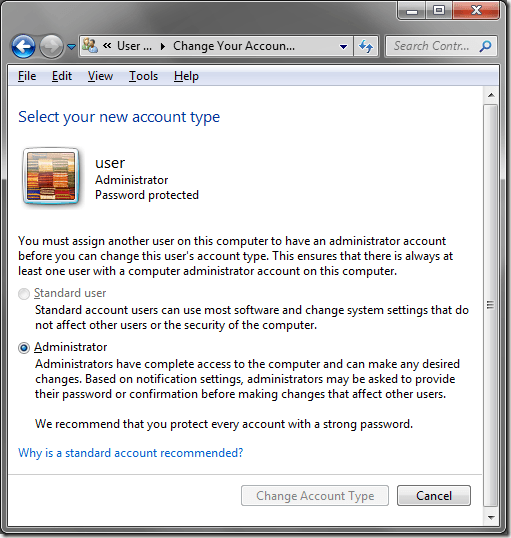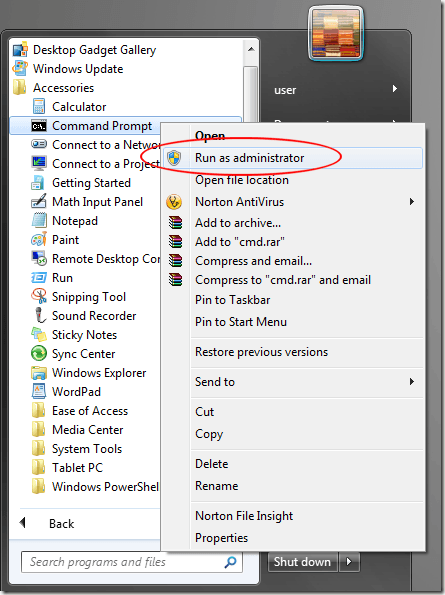Windows 7 เป็นก้าวไปข้างหน้าในด้านความปลอดภัยสำหรับเครื่องพีซีที่บ้าน แต่การดูแลระบบปฏิบัติการอาจทำให้เกิดความสับสนเล็กน้อย
ไปยังบัญชีผู้ดูแลระบบ แม้ว่าจะเป็นเรื่องที่ซับซ้อน แต่คุณต้องรู้สามประการเกี่ยวกับการจัดการใน Windows 7 เพื่อให้คอมพิวเตอร์ใช้งานได้อย่างปลอดภัย แต่ใช้งานง่าย
บัญชีผู้ดูแลระบบ
ไม่รู้จัก ผู้ใช้จำนวนมากของ Windows 7, การติดตั้งระบบปฏิบัติการทุกคนมีบัญชีผู้ดูแลระบบที่ซ่อนอยู่ (บางคนเรียกว่าลับ) แตกต่างจากบัญชีที่มีสิทธิ์ระดับผู้ดูแลเพียงเพราะเป็นกลุ่มผู้ดูแลระบบผู้ดูแลระบบไม่ได้เป็นสมาชิกของกลุ่มผู้ดูแลระบบ แต่ทำหน้าที่เหมือนบัญชีรากแทน
โดยค่าเริ่มต้นบัญชีผู้ดูแลระบบใน Windows 7 จะถูกซ่อนไว้และสามารถปลดล็อกได้โดยใช้บัญชีที่เป็นของกลุ่มผู้ดูแลระบบเท่านั้น บัญชีผู้ดูแลระบบควรใช้เพื่อแก้ปัญหาและหน้าที่การบริหารระดับสูงเท่านั้น
หลายคนต้องการทำให้ชีวิตง่ายขึ้นสำหรับตัวเองให้ใช้บัญชีผู้ดูแลระบบเป็นบัญชีเริ่มต้น Microsoft ไม่แนะนำให้ทำเช่นนี้โดยการซ่อนและบังคับให้สร้างบัญชีผู้ใช้ที่เป็นของกลุ่มผู้ดูแลระบบเมื่อติดตั้งระบบปฏิบัติการเป็นอันดับแรก
ในฐานะผู้บริหารระดับสูงบัญชีผู้ดูแลระบบไม่อยู่ภายใต้บังคับ UAC; การดำเนินการทั้งหมดโดยบัญชีนี้จะไม่มีการสอบถามขัดจังหวะหรือลบล้างไม่ว่าด้วยวิธีใด ๆ
สิทธิพิเศษสำหรับผู้ดูแลระบบ
บัญชีที่มีสิทธิ์ระดับผู้ดูแลระบบเป็นของกลุ่มผู้ดูแลระบบและเกือบจะสามารถเข้าถึงได้ทั้งหมด พื้นที่และฟังก์ชันของ Windows 7 อย่างไรก็ตามบัญชีประเภทนี้ต้องเป็นไปตาม UAC และผู้ใช้ที่มีบัญชีเหล่านี้จะต้องตรวจสอบเป็นครั้งคราวว่าต้องการดำเนินการเช่นการเปิดตัวโปรแกรมบางอย่างและการเริ่มต้นของฟังก์ชันบางอย่าง
เรียกใช้ในฐานะผู้ดูแลระบบ
สมมติว่าคุณต้องการปลดล็อกบัญชีผู้ดูแลระบบ โดยปกติการกระทำแบบนี้จะ ต้องใช้บัญชีผู้ดูแลระบบ แต่บัญชีผู้ดูแลระบบจะไม่สามารถปลดล็อกได้ ถ้าจำเป็นต้องทำเช่นนี้คุณจะพบว่าเป็น catch-22 หรือ "สถานการณ์แรกที่เกิดขึ้นกับไก่หรือไข่"
ดังนั้นไมโครซอฟท์จึงให้สมาชิกในกลุ่มผู้ดูแลระบบแต่ละคนสามารถเรียกใช้งานได้ คำสั่งในฐานะผู้ดูแลระบบ คุณต้องพิมพ์บรรทัดต่อไปนี้ลงใน Command Prompt:
s>3
เมื่อต้องการปลดล็อกบัญชีผู้ดูแลระบบที่คุณต้องการ เรียกใช้ Command Prompt ในฐานะผู้ดูแลระบบ โดยคลิกขวาที่ไอคอน พร้อมรับคำสั่งและเลือก Run as Administrator
ขณะนี้เมื่อคุณพิมพ์คำสั่งข้างต้นลงใน Command Prompt คุณจะได้รับข้อความ: เสร็จสิ้นเรียบร้อยแล้ว
ถ้าคุณรู้สึกสับสนเกี่ยวกับวิธีที่ Windows 7 จัดการการดูแลระบบคุณเป็นส่วนใหญ่ บางคนอาจตำหนิความสับสนเกี่ยวกับความจริงที่ว่า Microsoft พยายามผนวกการรักษาความปลอดภัยระดับองค์กรไว้ในผลิตภัณฑ์ที่ใช้ในบ้าน
หากคุณเดินไปโดยไม่มีอะไรอื่นอย่าลืมใช้บัญชีผู้ดูแลระบบที่ซ่อนไว้เป็นประจำทุกวัน , บัญชีแบบสบาย ๆ และอย่าให้ทุกคนใช้บัญชีของคุณกับบัญชีผู้ใช้ที่มีสิทธิ์ในการดูแลระบบเว้นแต่คุณต้องการให้บุคคลนั้นเข้าถึงทุกอย่างในคอมพิวเตอร์ของคุณรวมถึงการเข้าถึงบัญชีผู้ดูแลระบบ root